
Windows 10's Creators Update tilføjede en ny live spil-streaming-funktion. Du kan sende din gameplay i realtid til dine venner uden yderligere software.
Denne funktion bruger Microsofts Mixer service, der oprindeligt hedder Beam sammen med din Xbox gamertag . Det kan desværre ikke streame til Twitch du har stadig brug for tredjepartssoftware for at gøre det .
Først: Konfigurer Game Broadcasting Settings
RELATEREDE: Sådan streamer du et pc-spil på Twitch med OBS
Før du starter en live stream, kan du konfigurere dine indstillinger for spiludsendelse ved at gå til Indstillinger> Spil> Broadcasting i Windows.
Standardindstillingerne skal fungere fint, men din mikrofon og dit webcam er som standard deaktiveret og inkluderes ikke i strømmen. Her er hvad de forskellige muligheder gør:
- Record audio when I broadcast : Spillets lyd udsendes kun, hvis du aktiverer denne mulighed. Hvis du slår denne mulighed fra, sender du bare en lydløs video.
- Lydkvalitet : Vælg forskellige lydkvalitetsniveauer for din stream, hvis du optager lyd. Vi anbefaler at bruge standardindstillingen på 128 kbps, da det giver en god kompromis mellem kvalitet og båndbreddekrav.
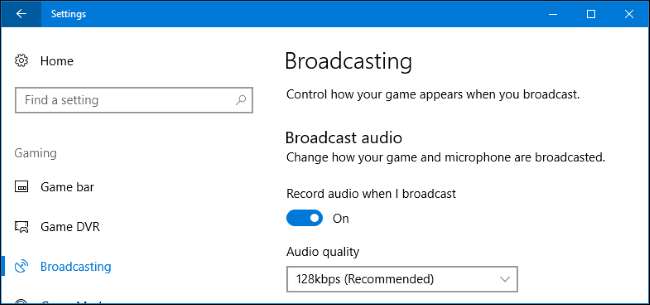
- Tænd for mikrofonen, når jeg sender : Aktiver denne mulighed for at få Windows til at tilføje lyden fra din mikrofon til din stream. Du kan tale, og dine seere vil høre din stemme.
- Brug automatisk ekko-annullering : Windows forsøger automatisk at annullere ekkoer fra din mikrofon, hvis du aktiverer denne mulighed.
- Mikrofonlydstyrke og Systemvolumen : Juster disse skydere for at kontrollere lydstyrken fra din mikrofon og dit spil.

- Broadcast-spillyd : Dette er som standard tændt og får Windows til kun at udsende lyd fra det spil, du spiller - såvel som al lyd fra din mikrofon, hvis den er aktiveret. Deaktiver dette, og Windows sender al lyd, der afspilles på din pc.
- Broadcast sprog : Denne mulighed giver dig mulighed for at angive det sprog, du sender på, så seerne kan finde streams på deres sprog.
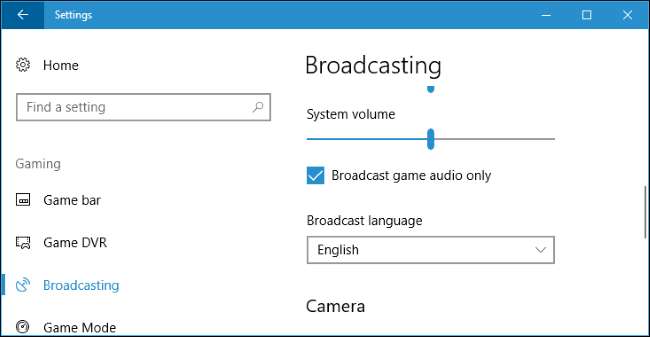
- Brug kameraet, når jeg sender : Aktiver denne mulighed for at få Windows til at tilføje et miniaturebillede af din webcam-video til streamen, så dine seere kan se dig.
- Kamera : Vælg den webcam-enhed, du vil bruge.
- Fang musemarkøren i udsendelser : Vælg om musemarkøren skal være synlig i strømmen.
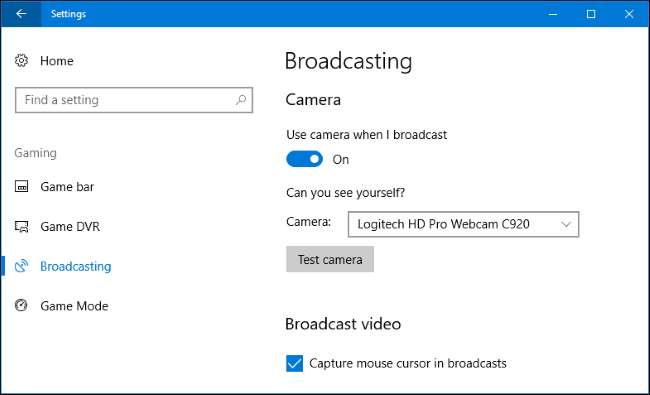
Start udsendelse
RELATEREDE: Sådan optages pc-gameplay med Windows 10's Game DVR og Game Bar
For at starte udsendelse skal du starte det spil, du vil spille, og derefter trykke på Windows + G for at åbne Game Bar . Klik på knappen "Broadcast" på spilbjælken. Du kan også trykke på Windows + Alt + B for straks at aktivere denne funktion.
Disse genvejstaster kan tilpasses i ruden Indstillinger> Spil> Spilbjælke.
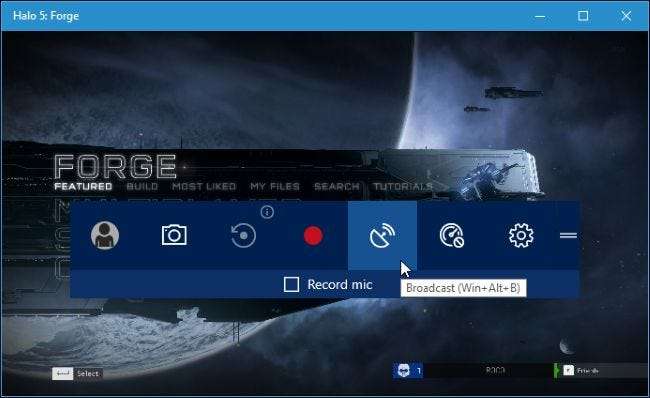
Dialogboksen Broadcast-opsætning vises. Du får vist dit Xbox Live-gametag og din Mixer-kanal. Du kan også vælge, om lyd fra din mikrofon og video fra dit webcam skal inkluderes her. Klik på linket “Din kanal” for at se adressen på din kanal, hvor andre kan se dig. Dette åbner din kanals webside, som du derefter kan dele med alle, du vil have.
Klik på "Start udsendelse" for at starte streaming.
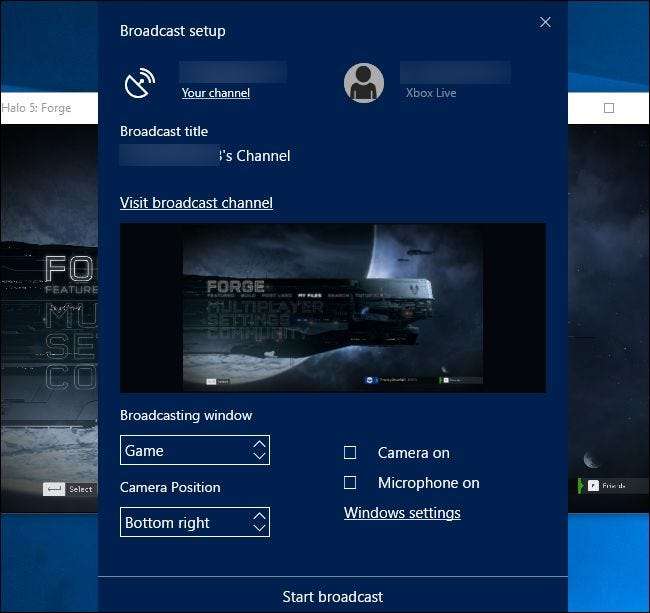
Under udsendelsen ser du et statusvindue vises over spillet.
Fra venstre mod højre bekræfter statusindikatorerne, at du optager live, viser antallet af seere, du har i øjeblikket, og tæller, hvor længe du har streamet. Knapperne giver dig mulighed for at pause og genoptage din stream, stoppe udsendelsen, slå din mikrofon til eller fra og slå dit webcam til eller fra. De sidste to knapper giver dig mulighed for at se de chatbeskeder, der er knyttet til din kanal, og trække statusvinduet til en anden placering på skærmen.
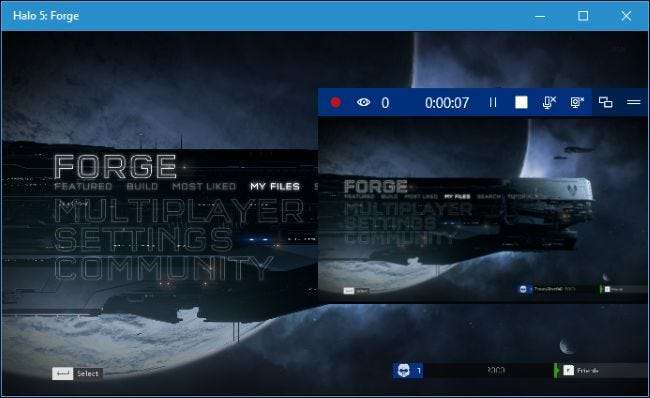
Del din udsendelse
Du kan se webadressen til din Mixer-kanal ved at klikke på linket “Din kanal” i Broadcast-opsætningsdialogen. Din kanal har samme navn som dit Xbox-gamertag-navn. Så når du klikker på linket, føres du til siden med en adresse som denne:
https://mixer.com/
din_xbox_gamertag
.
Giv denne adresse til dine venner eller andre, som du vil dele din gameplay med. Enhver, der besøger siden, kan se din stream live og chatte med andre seere.
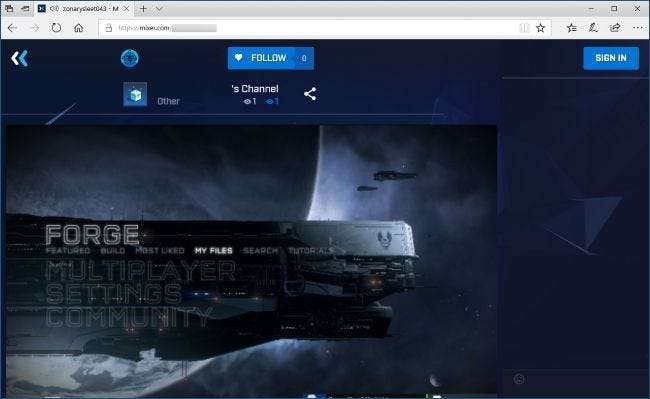
Microsofts Mixer er ikke helt så fuldt udstyret som en tredjepartsmulighed som Twitch endnu. Mens Microsoft klart ønsker, at Mixer skal være en destination, søger de fleste mennesker efter ting at se på Twitch eller YouTube Live. Men Mixer fungerer godt og er indbygget lige ind i Windows 10, så det er virkelig praktisk for begyndere streamers at starte udsendelsen.
Support til udsendelse på Mixer er også indbygget i Xbox One. Mens du spiller et spil, skal du trykke på Xbox-knappen på din controller og gå til Broadcast and Capture> Broadcast> Start udsendelse for at komme i gang.







